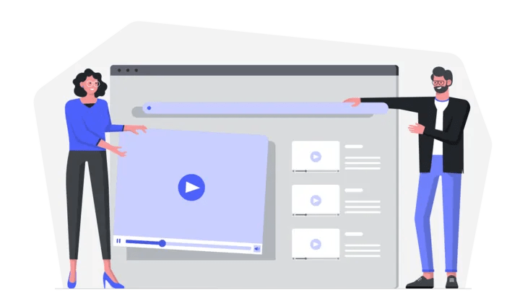Как подтвердить свой возраст в Roblox
Чтобы подтвердить свой возраст в Roblox, вам нужно зайти в настройки и нажать «Подтвердить свой возраст».
Если вы еще не привязали свой адрес электронной почты, вам необходимо это сделать.
После того, как вы привязали свой адрес электронной почты, вам необходимо завершить процесс подтверждения возраста.
Процесс проверки возраста требует, чтобы вы сфотографировали выданный государством документ и сделали селфи.
Принимаемые документы включают ваше удостоверение личности, водительские права, вид на жительство или паспорт.
Вам также необходимо сделать селфи, чтобы подтвердить свою личность.
Следовательно, вам нужно убедиться, что ты в хорошо освещенной комнате и что твое лицо видно.
После того, как вы загрузите фотографию своего удостоверения личности и собственное селфи, система проверит, все ли верно.
Если все верно, вам будет предложено вернуться к компьютеру.
Вот как проверить свой возраст в Roblox.
- Войдите в Роблокс
- Подтвердите свой возраст
- подтвердите ваш аккаунт
- Отсканируйте QR-код
- Нажмите «Начать сеанс».
- Сфотографируйте свое удостоверение личности
- Сделать селфи
- Дождитесь завершения проверки
- Ваш возраст подтвержден
1. Войдите в Роблокс
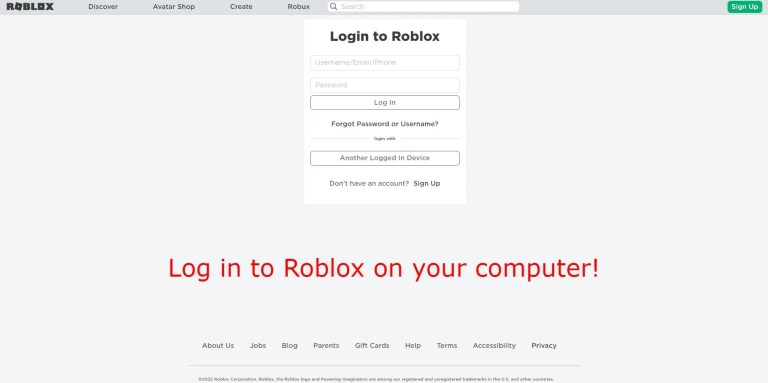
Первый шаг — войти в Roblox. на твоем компьютере.
Не входите в Roblox через мобильное приложение Roblox.
Это потому, что вам нужно будет использовать свой телефон для сканирования QR-кода позже.
Вы также не можете посетить Roblox в мобильном браузере, таком как Safari или Chrome.
Когда вы окажетесь на странице входа в Roblox, введите свое имя пользователя / адрес электронной почты / телефон, пароль и нажмите «Войти».
2. Подтвердите свой возраст

После того, как вы вошли в Roblox на своем компьютере, вам нужно перейти к настройкам.
Для этого нажмите на значок шестеренки на верхней панели навигации.
Откроется меню, содержащее 4 параметра.
Сюда входят «Настройки», «Быстрый вход», «Справка» и «Выход».
Нажмите «Настройки» чтобы перейти на страницу настроек.
На странице настроек вы увидите раздел «День рождения».
Теперь вам нужно Укажите свой день рождения если вы еще этого не сделали.
Имейте в виду, что вам должно быть 13 лет и больше, если вы хотите подтвердить свой возраст.
Если вы уже указали дату своего рождения, нажмите «Подтвердить мой возраст», чтобы начать проверку своего возраста в Roblox.
3. Подтвердите свою учетную запись
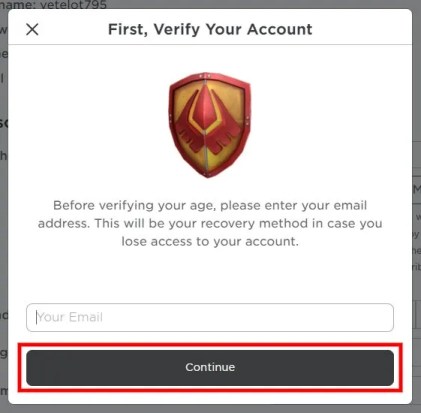
После того, как вы нажмете «Подтвердить мой возраст», появится всплывающее окно «Сначала подтвердите свою учетную запись».
Всплывающее окно «Сначала подтвердите свою учетную запись» появится только в том случае, если вы еще не привязали свой адрес электронной почты к своей учетной записи.
Если вы еще не привязали свой адрес электронной почты к своей учетной записи, Введите ваш адрес электронной почты в поле «Ваша электронная почта».
Нажмите «Продолжить», чтобы перейти к следующему шагу.
Не забудьте проверить свою электронную почту на наличие ссылки для подтверждения.
4. Отсканируйте QR-код
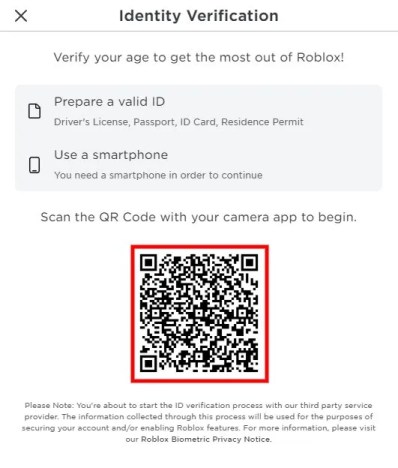
После того, как вы привязали свой адрес электронной почты к своей учетной записи Roblox, откроется всплывающее окно «Подтверждение личности».
Теперь вам нужно иметь пару вещей.
Это включает в себя действительное удостоверение личности и смартфон.
Идентификатор используется для подтверждения вашего возраста, а смартфон используется для сканирования QR-кода.
Для начала достаньте смартфон и отсканируйте QR-код на экране.
Для этого вы можете использовать камеру вашего телефона или сканер QR-кода.
5. Нажмите «Начать сеанс».
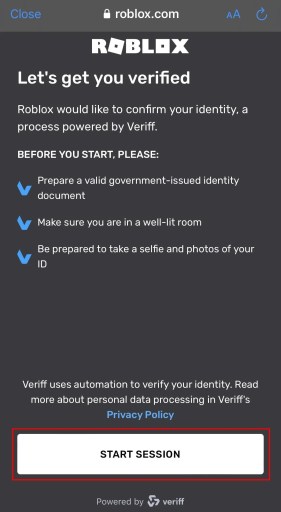
После того, как вы отсканируете QR-код на экране, откроется страница «Давайте проверим вас».
Прежде чем начать, вам необходимо подготовить действительный документ, удостоверяющий личность государственного образца.
Кроме того, нужно убедиться, что вы находитесь в хорошо освещенном помещении.
Это потому, что вы должны быть готовы сделать селфи и сфотографировать свое удостоверение личности.
Процесс проверки обеспечивается Veriff, программным обеспечением для проверки личности на основе искусственного интеллекта.
Нажмите «Начать сеанс». чтобы начать сеанс.
Это на 100% безопасно, поскольку Roblox не хранит необработанные данные документа, удостоверяющего личность.
6. Сфотографируйте свое удостоверение личности

После того, как вы нажмете «Начать сеанс», откроется камера вашего телефона.
Теперь нужно сделать фото лицевая и обратная сторона вашего удостоверения личности.
Вы также можете сфотографировать свои водительские права, вид на жительство или паспорт.
Рекомендуется сфотографировать лицевую сторону удостоверения личности.
Далее вам нужно сфотографировать обратную сторону вашего удостоверения личности.
Следовательно, вам нужно перевернуть свое удостоверение личности и сделать еще одну фотографию.
7. Сделайте селфи
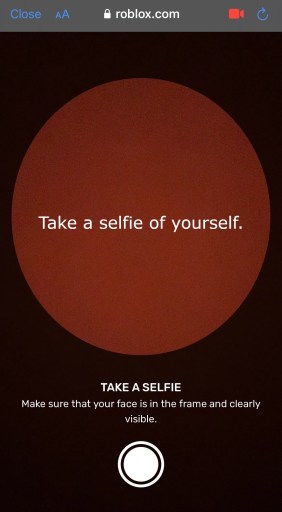
После того, как вы сфотографировали лицевую и обратную стороны своего удостоверения личности, вы перейдете к шагу «Сделать селфи».
Теперь вам нужно сделать селфи самого себя.
Roblox будет использовать ваше селфи только для подтверждения вашей личности.
Прежде чем делать селфи, убедитесь, что ваше лицо находится в кадре и его хорошо видно.
Кроме того, убедитесь, что вы находитесь в хорошо освещенной комнате.
8. Дождитесь завершения проверки
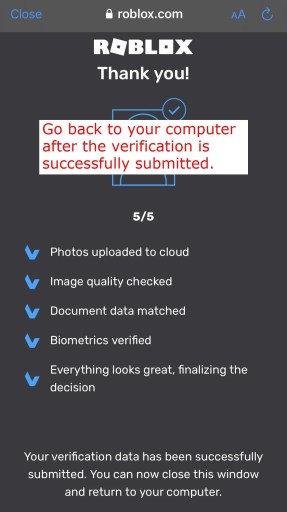
После того, как вы сделали селфи, вы попадете на страницу «Спасибо!» страница.
Теперь вам нужно подождать, пока Veriff, программное обеспечение для проверки личности на основе ИИ, проверит ваши данные.
Этот процесс займет меньше минуты.
Veriff проверит ваши фотографии, качество изображения, данные документа и биометрические данные.
После этого вы увидите сообщение «Ваши проверочные данные успешно отправлены».
Затем следует «Теперь вы можете закрыть это окно и вернуться к своему компьютеру».
9. Теперь ваш возраст подтвержден
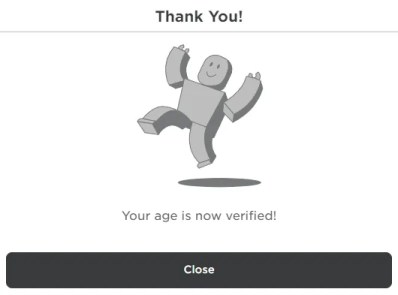
После завершения проверки вернитесь к своему компьютеру.
Теперь вы должны увидеть «Спасибо!» неожиданно возникнуть.
Во всплывающем окне будет сказано, что ваш возраст подтвержден.
У вас есть успешно подтвердил ваш возраст в Роблоксе!
Если вы вернетесь к своим настройкам, вы увидите индикатор под своим днем рождения с надписью «Возраст подтвержден» с галочкой.
Заключение
Roblox использует передовую технологию обработки изображений, чтобы убедиться, что ваши документы настоящие.
После завершения проверки необработанные данные документа будут удалены, чтобы анонимизировать вашу личность.
Роблокс никогда не будет хранить необработанные данные документа, удостоверяющего личность поскольку они серьезно относятся к безопасности и конфиденциальности своего сообщества.
Другими словами, ваша личность не будет раскрыта, потому что будет создано анонимное значение.
Veriff, сторонний поставщик услуг будет хранить только ваши данные на 90 дней до его автоматического удаления.
Чтобы узнать больше о процессе проверки возраста Roblox, вы можете посетить эту страницу или обратиться в службу поддержки Roblox.
дальнейшее чтение
255+ хороших, эстетичных и милых имен пользователей Roblox
Как найти идентификатор наклейки в Roblox
Как найти идентификатор песни в Roblox